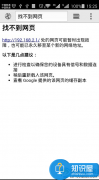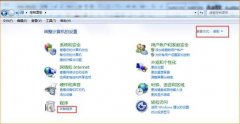2、左键点击以太网或者本地连接
2、左键点击以太网或者本地连接
 3、左键点击属性
3、左键点击属性
 4、左键选择internet协议版本()----使用下面的IP地址-----IP地址填写(x=2到254其中一个数值)----子网掩码 网关可不填。
4、左键选择internet协议版本()----使用下面的IP地址-----IP地址填写(x=2到254其中一个数值)----子网掩码 网关可不填。




 2、NVR端的O5设置:快速设置―选择客户端模式-----扫描上级AP无线名称-----输入上级AP定义参数-----IP改为上级AP不同地址-----保存。
2、NVR端的O5设置:快速设置―选择客户端模式-----扫描上级AP无线名称-----输入上级AP定义参数-----IP改为上级AP不同地址-----保存。





 2、观察后面板指示灯状态
2、观察后面板指示灯状态
 LED1、LED2、LED3分别表示不同的信号强度阈值,LED1默认为-90dBm,LED2默认为-80dBm,LED3默认为-70dBm。可在设备Web管理页面修改。
默认情况下:
•如果-90dBm<对端的无线信号强度<-80dBm,则LED1亮。
•如果-80dBm<对端的无线信号强度<-70dBm,则LED1、LED2亮。
•如果-70dBm<对端的无线信号强度,则LED1、LED2、LED3亮。
桥接成功后,把设备A和B安装在相应位置的抱杆上,位置和高度尽量相对,通过查看信号强度指示灯(LED1、LED2、LED3)微调整两个设备的方向和高度,信号强度指示灯均常亮为最佳方位。
LED1、LED2、LED3分别表示不同的信号强度阈值,LED1默认为-90dBm,LED2默认为-80dBm,LED3默认为-70dBm。可在设备Web管理页面修改。
默认情况下:
•如果-90dBm<对端的无线信号强度<-80dBm,则LED1亮。
•如果-80dBm<对端的无线信号强度<-70dBm,则LED1、LED2亮。
•如果-70dBm<对端的无线信号强度,则LED1、LED2、LED3亮。
桥接成功后,把设备A和B安装在相应位置的抱杆上,位置和高度尽量相对,通过查看信号强度指示灯(LED1、LED2、LED3)微调整两个设备的方向和高度,信号强度指示灯均常亮为最佳方位。

本文地址: /lyq/tengdalyq/264.html 手机版